图像管理
Digikam是一款强大的图片管理工具,允许用户按照照片的年代、目录结构或者自定义的收藏进行组织,方便而又直观的GUI界面使得用户对照片的预览、导入、删除等操作变的非常简单!
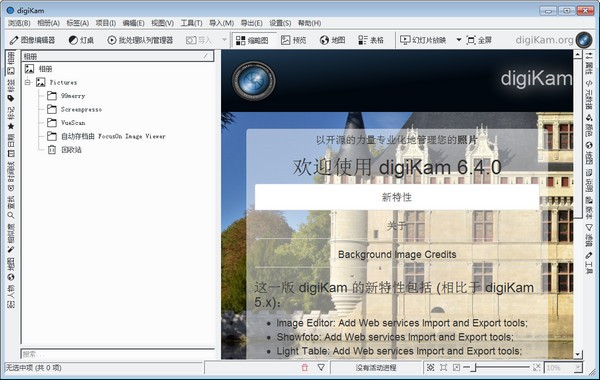
软件特色
大量收藏
digiKam可以轻松处理包含超过100,000张图片的库。
高效的编辑工作流程
处理原始文件,编辑jpeg文件,将照片发布到社交媒体。
与元数据合作
利用XMP的力量。查看和编辑元数据
免费和开放源码
digiKam是一个开放源码的应用程序,尊重您的自由。
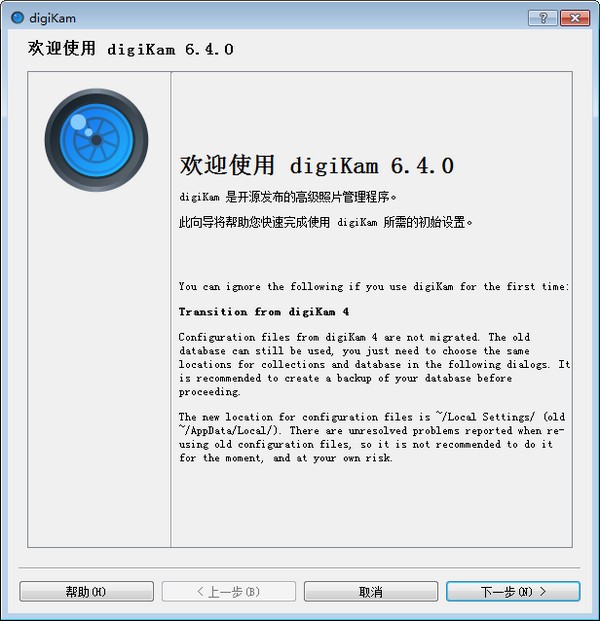
常见问题
我的相机不在digiKam支持的摄像头列表中。
你能为我的相机添加驱动程序吗?
只要你付钱给我。;)
说真的,digiKam不包括任何摄像头驱动程序。它利用gphoto2来进行相机操作。如果您的相机不在支持列表中,我建议您四处搜索。许多新相机实际上都提供了一个USB MassStorage设备接口,这样你就可以像硬盘一样访问相机了。(请参阅有关在digiKam中使用USB MassStorage摄像头的常见问题解答)。
如果您仍然没有运气,我建议您联系gphoto2人员。
我怎样才能告诉你虫子和愿望?
报告错误和愿望
请使用KDE错误跟踪系统对所有的错误报告和新功能愿望列表。您可以在这些url上签出当前的错误报告和愿望列表
digiKam bugs和愿望
我有一个USB大容量存储摄像头。我如何使用它与digiKam?
简单点!
如果您有一个相对现代的Linux发行版,它是预先配置好的,可以使用USB大容量存储设备,那么您不需要设置任何东西!。它应该是真正的“即插即用”:
将设备插入USB插槽
内核将自动检测到它,并自动在/etc/fstab中添加一个适当的条目。
设备将安装在/mnt/flash或/mnt/camera下面
运行digiKam安装程序并添加“安装摄像头”。将路径设置为上面安装相机的路径。
使用方法
Digikam 会读取用户指定的目录内的所有图片,并以此生成几个数据库:
软件设置:用来存储软件基本的设置信息。
缩略图:它的缩略图是全部存储在数据库内的,保证速度的同时也不会产生磁盘碎片,而且尺寸比同类软件小很多(13 万张缩略图仅有不到 2.8G)。
文件数据:图片识别码用来查找相似图片和人脸识别。
用数据库来集中存储设置和缩略图的优点是备份方便,读写效率高,不会对硬盘造成伤害(反面例子见这里)。
Digikam 只会读取你的图片文件夹,并不会将其转成自己的格式,最大化保证了图片完整性。
软件支持插件扩展,6.1 版中内置了多达 130 款功能各异的插件,直接支持在软件内对图片进行修改。
作为图片整理工具:
Digikam 只提供文件夹、标签、标记三种方法,因为其高级查找功能强大(复杂)到可怕:
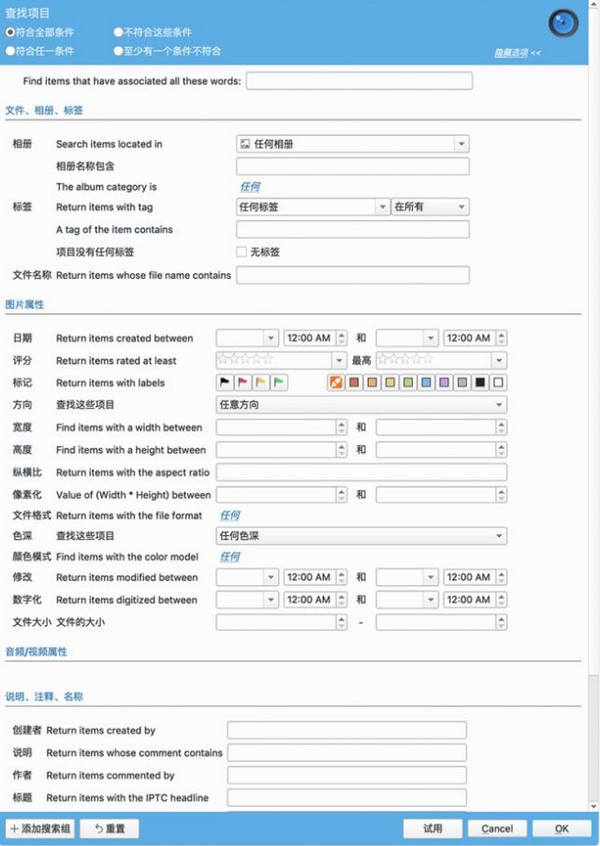
搜索器可以先 “试用”来测试结果,还有很多针对视频和摄影作品的选项
而且每一次搜索结果是可以手动保存下来的,相当于某些软件的 “智能文件夹”。
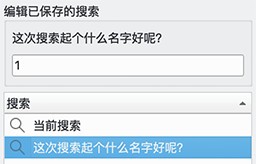
其实这些就是 Digikam 的主要整理功能了。
但,接下来的才是大招:
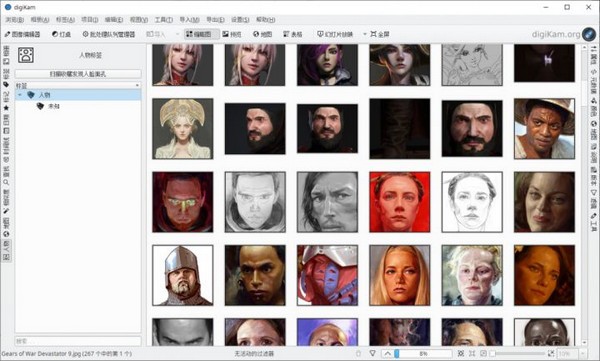
人脸识别,左边会自动标记网络名人,7.0 甚至增加了人脸识别深度学习算法
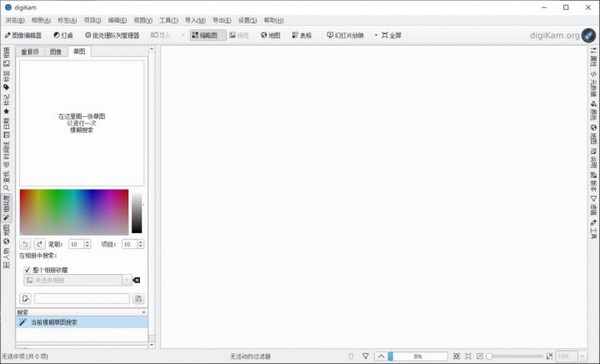
画图搜索,根据绘画内容检索图片

根据照片信息显示地理位置
到这里我们要搞清楚一个问题,整理图片是为了什么?
我们使用文件夹、标签、文件名、文件说明、评分、颜色等等一大堆繁琐而复杂的功能,其实就是为了归类,为了在工作中更快的找到我们需要的素材 ——The One. 所以其实,软件只是工具,如果你有一位助手可以把你需要的资料准确地提供给你,相信谁也不会需要一款归类软件 —— 我们是设计师,不是分类员。
你明白了吗,以往我们只能在茫茫图海中通过不同角度去寻觅灵感,而现在我们几乎所想即所得。
这些功能在同类软件中是很少见的,不要说技术壁垒,有些软件作者连想都想不到。
下载地址
同类软件
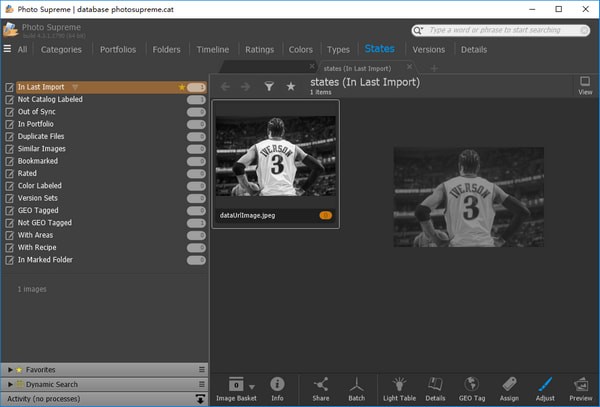
Photo Supreme(图片管理软件) v5.5.0.3033免费版
大小:106.3M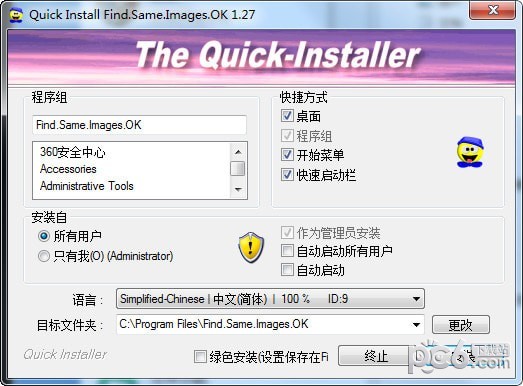
Find.Same.Images.OK(重复图片查找软件) v3.06免费版
大小:2.1M
Eagle图片管理必备工具 v1.11.27官方版
大小:81.7M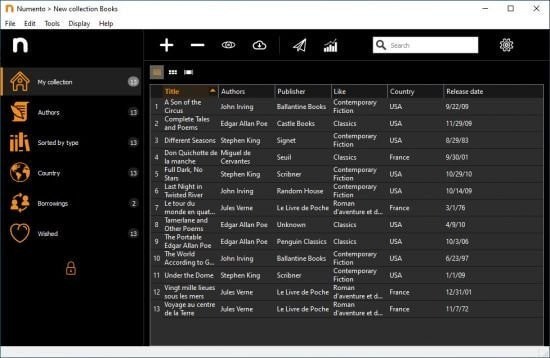
Numento(图片收藏管理软件) v2.1.27免费版
大小:44.7M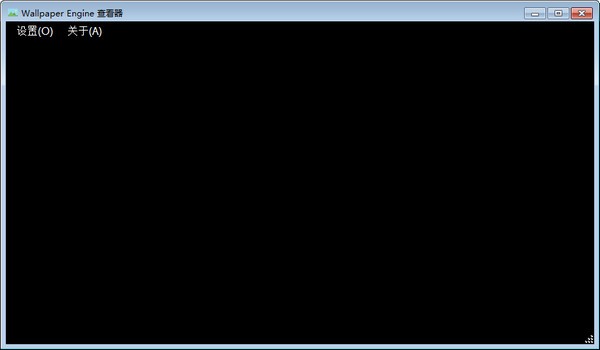
Wallpaper Engine查看器 v1.0免费版
大小:264KB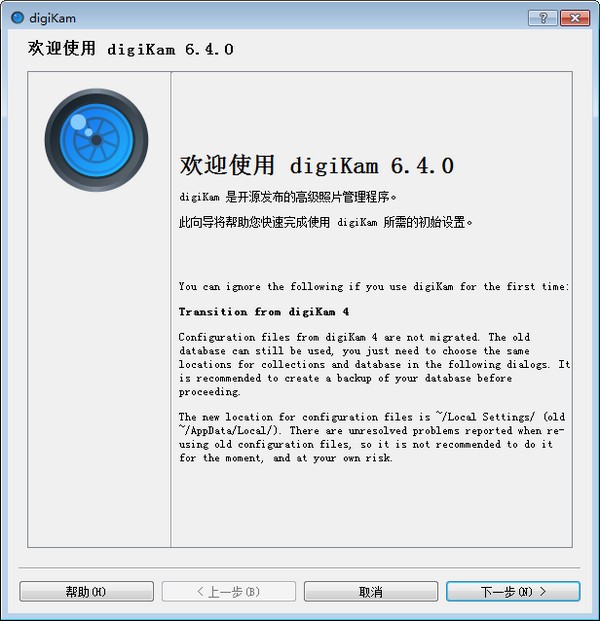
Digikam(图片管理工具) v6.4.0官方版
大小:351M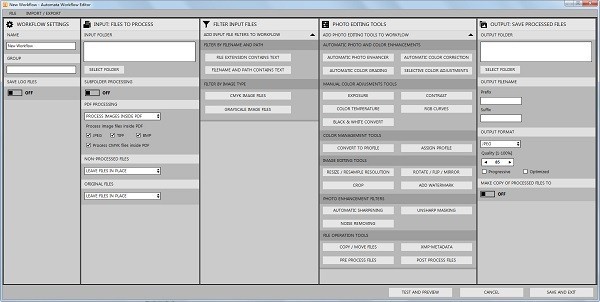
SoftColor Automata Pro(全自动色彩管理软件) v1.9.7免费版
大小:32.6M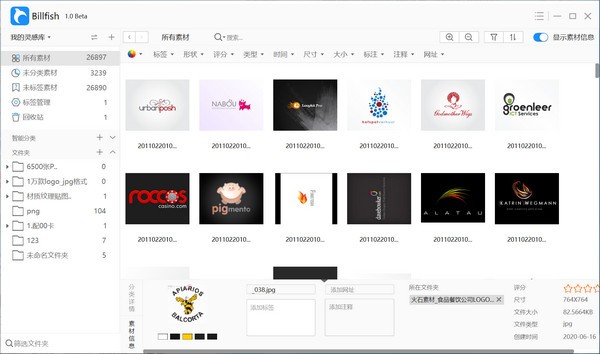
Billfish免费图片素材管理软件 v1.0官方版
大小:1.1M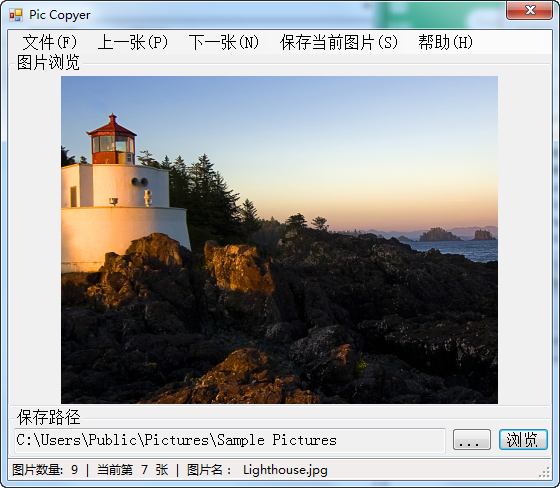
Pic Copyer v1.0.0.0官方版
大小:11KB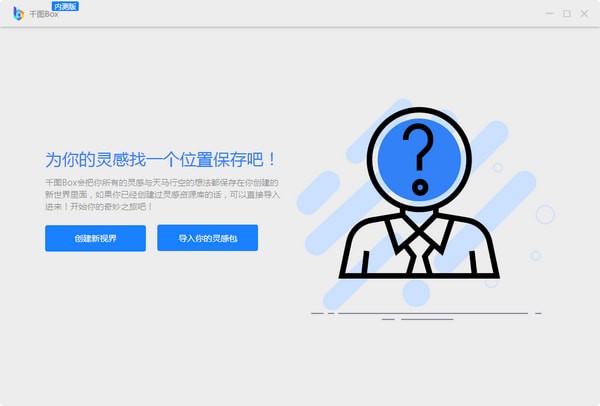
千图Box v2.1.2.0官方版
大小:152.6M


 微信收款码
微信收款码 支付宝收款码
支付宝收款码